Metoda 1: dezactivarea serviciului în secțiunea "Componente Windows"
1. Apăsați tastele "Win" + "R" împreună.
2. În panoul deschis, în rândul "Deschis", tastați directiva - gpedit.msc.

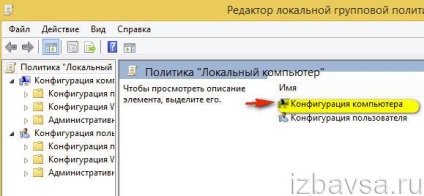
4. Mergeți la secțiunea "Șabloane administrative".
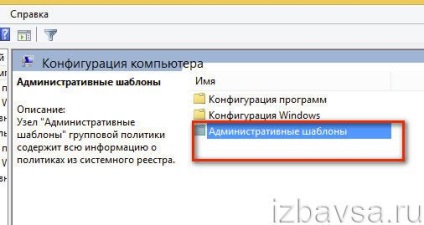
5. Deschideți folderul "Componente Windows".
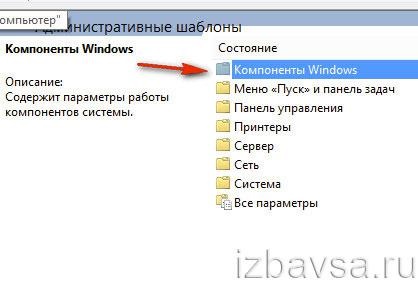
6. Accesați directorul "One Drive".
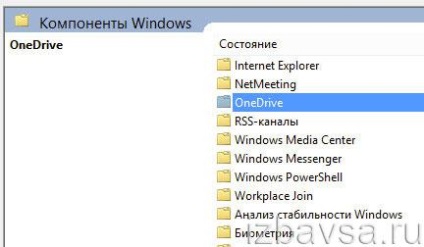
7. În lista de opțiuni, porniți "Dezactivați OneDrive pentru stocarea fișierelor".
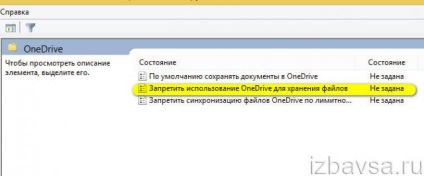
8. În fereastra de setări, în colțul din stânga sus, faceți clic pe mouse-ul de lângă "Activat" (pentru a activa funcția).
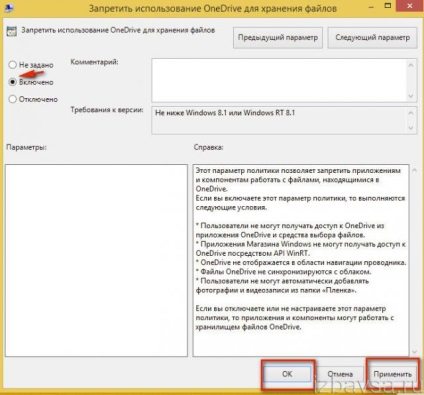
9. Faceți clic pe Aplicare și pe OK.
10. Reporniți computerul.
Metoda # 2: Dezactivarea prin intermediul registrului de sistem
1. Deschideți fereastra "Run": apăsați combinația de taste - "Win + R".

HKEY_LOCAL_MACHINE → SOFTWARE → Politici → Microsoft → Windows
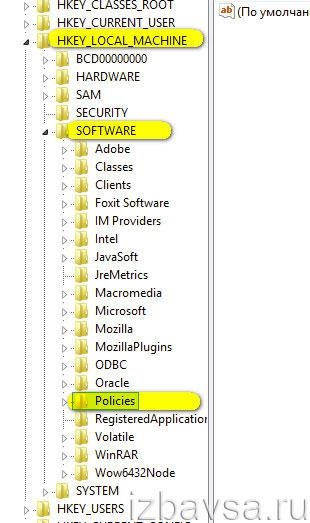
3. În folderul Windows (folder), creați o subcheie:

- faceți clic dreapta pe secțiunea "Windows";
- în meniul contextual, deplasați cursorul la elementul "Creare";
- selectați în panoul suplimentar "Secțiune";
- denumiți o nouă subsecțiune în OneDrive;
- selectați-l făcând clic pe mouse-ul din director.
4. Creați o intrare în subcheie - cheia de registry care dezactivează serviciul:
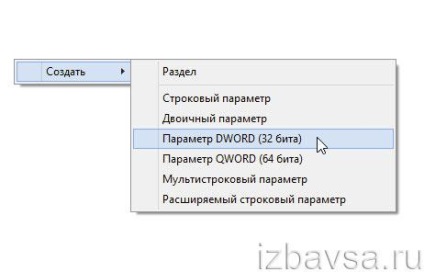
- Faceți clic pe butonul din dreapta în blocul drept (unde sunt afișate înregistrările);
- faceți clic pe: New → Parametru Dword (32 biți);
- denumiți parametrul - DisableFileSyncNGSC;
- setați valoarea la 1.
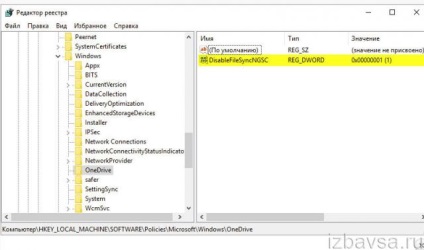
5. Reporniți sistemul de operare.
Metoda # 3: Dezactivați salvarea documentelor în depozit
1. Faceți clic dreapta pe pictograma "Win" din colțul din stânga jos și selectați funcția "Find" (pentru Windows 8).

2. În tipul de bara de căutare - "setările calculatorului".
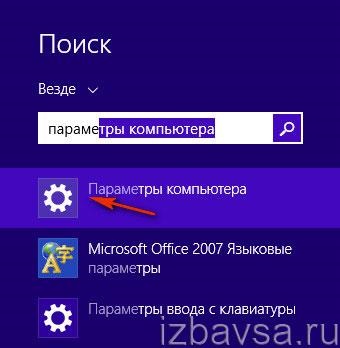
3. În rezultatele căutării, selectați o opțiune cu același nume.
4. În lista de opțiuni, faceți clic pe "OneDrive".
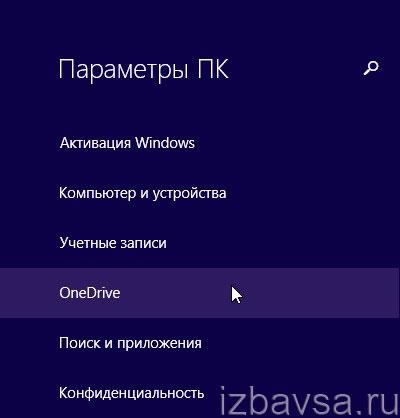
5. În opțiunea "Depozitare fișiere", comutați cursorul în câmpul "Salvare implicită ..." în poziția "Oprit".
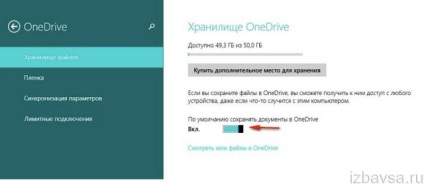
După acești pași, serviciul OneDrive va fi dezactivat.
Metoda # 4: eliminarea serviciului din sistemul de operare
Dacă doriți să dezinstalați OneDrive (dezinstalați serviciul de la Windows), executați următoarele operații pe linia de comandă:
1. Deschideți consola liniei de comandă:
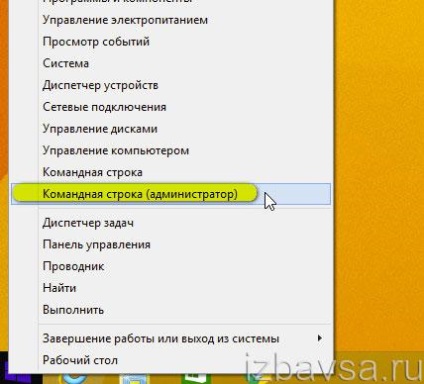
- Faceți clic dreapta pe pictograma "Windows";
- în lista care se deschide, faceți clic pe "Linie de comandă (Administrator)".
2. Înainte de a șterge serviciul, completați procesele. În linia de consolă, introduceți directiva:
taskkill / f / im OneDrive.exe
Apoi apăsați pe "Enter".
3. Pentru a șterge, de asemenea, în consola CMD (linia de comandă), executați următoarea comandă:
Notă. Dacă sistemul dvs. de operare are o arhitectură pe 32 de biți, tastați:% SystemRoot% \ System32 \ OneDriveSetup.exe / uninstall.
Cum se lansează OneDrive?
Dacă aveți nevoie din nou de stocarea fișierelor de la Microsoft, deschideți directorul:
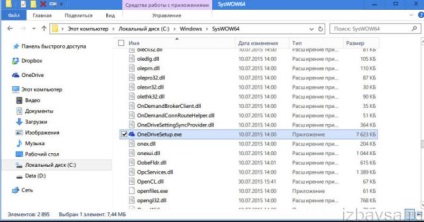
unitatea C → Windows → SysWOW64
Apoi, în dosarul "SysWOW64" rulați fișierul executabil al serviciului OneDriveSetup.exe.
Bucurați-vă de munca dvs. în Windows!